Доступно для организации ArcGIS organization с лицензией ArcGIS Reality.
Рабочая область Reality mapping предназначена для рабочих процессов Reality mapping и представляет собой контейнер в папке проекта ArcGIS Pro для ресурсов и производных файлов одной коллекции изображений в рамках одной задачи Reality mapping. Она содержит коллекцию изображений для уравнивания, которая управляется моделью данных набора данных мозаики, созданные продукты Reality mapping, внутренние файлы, использованные в процессе уравнивания, и информацию, необходимую для управления рабочей областью.
Можно копировать и удалять рабочую область Reality mapping. В проекте может быть более одной рабочей области Reality mapping, каждая из которых открывается в собственном виде карты. Для каждой задачи Reality mapping рекомендуется использовать свой проект. Можно использовать несколько рабочих областей Reality mapping, для управления различными версиями задач Reality mapping.
Вы можете создать рабочую область Reality mapping на основе изображений с БПЛА, цифровых аэрофотоснимков, спутниковых снимков или существующего набора данных мозаики, управляющего изображениями с БПЛА, цифровыми аэрофотоснимками или спутниковыми снимками. Тип рабочей области Reality mapping определяет алгоритмы и методы, которые будут использоваться для обработки изображения соответствующего типа. Используя кнопку мастера Новая рабочая область на вкладке Изображения, вы можете создать рабочую область Reality mapping из коллекции изображений или существующего набора данных мозаики, а также импортировать или добавлять данные из существующей рабочей области Reality mapping или орто картографирования.
Импорт рабочей области
При выборе параметра Импорт рабочей области копия выбранной рабочей области добавляется в проект ArcGIS Pro и сохраняется в соответствующем контейнере рабочей области на панели Каталог. Исходная рабочая область, определенная для копирования, остается в исходном местоположении. Следуйте приведенным ниже инструкциям, чтобы импортировать существующую рабочую область:
- Открыв проект ArcGIS Pro, выберите вкладку Изображения в главном меню, затем щелкните ниспадающий список Новая рабочая область и нажмите Импорт рабочей области
 .
.Откроется диалоговое окно Импортировать рабочую область.
- При импорте существующей рабочей области в качестве рабочей области Reality Mapping убедитесь, что для опции Импортировать как задано Рабочая область Reality Mapping. При импорте рабочей области ортокартографирования задайте опцию Импортировать как на значение Рабочая область орто картографирования.
- В Рабочей области щелкните кнопку Обзор
 , чтобы открыть окно обзора. Убедитесь, что существующий фильтр типа рабочей области настроен правильно, выберите рабочую область для импорта и нажмите OK.
, чтобы открыть окно обзора. Убедитесь, что существующий фильтр типа рабочей области настроен правильно, выберите рабочую область для импорта и нажмите OK.Если вы импортируете существующую рабочую область Reality Mapping, в которой уже созданы производные продукты, можно импортировать эти продукты с помощью опции Копировать производные продукты, при наличии. Если эта опция включена, продолжительность процесса импорта значительно возрастет.
Если вы импортируете существующую рабочую область орто картографирования, в которой есть производные продукты, сгенерированные как рабочая область Reality Mapping, продукты орто картографирования не будут перенесены.
- Щелкните OK, чтобы запустить процесс импорта.
После завершения импортированная рабочая область добавлена в соответствующий контейнер рабочей области на панели Каталог и автоматически открыта в окне 2D-карты.
Добавление рабочей области
Опция Добавить рабочую область создает ссылку на выбранную рабочую область в проекте ArcGIS Pro. Связанная рабочая область хранится в соответствующем контейнере рабочей области на панели Каталог. Любая обработка, выполняемая в связанной рабочей области, влияет на исходную рабочую область. Следуйте приведенным ниже шагам, чтобы добавить существующую рабочую область в проект ArcGIS Pro.
- Открыв проект ArcGIS Pro, выберите вкладку Изображения в главном меню, затем щелкните ниспадающий список Новая рабочая область и нажмите Добавить рабочую область
 .
.Откроется диалоговое окно Добавить рабочую область.
- Убедитесь, что существующий фильтр типа рабочей области настроен правильно, выберите рабочую область для добавления и нажмите OK.
Связанная рабочая область добавлена в соответствующий контейнер рабочей области на панели Каталог.
Создание рабочей области
Если вы выберите Новая рабочая область, откроется панель мастера Создать новую рабочую область. Мастер проведет вас через процесс создания рабочей области Reality mapping или рабочей области орто картографирования. В зависимости от указанного типа рабочей области на панели мастера отображаются подходящие опции, такие как тип данных сенсора; местоположение файлов вашего набора исходных изображений, камеры или модели сенсора, а также система пространственной привязки.
Ниже перечислены типы рабочих областей Reality mapping, которые вы можете создать для данных изображений:
После завершения рабочего процесса в мастере Новая рабочая область папка Reality Mapping появляется в структуре папок проекта на панели Каталог, и вы можете использовать представление Список по элементам Reality Mapping  на панели Содержание для просмотра всех элементов рабочей области Reality mapping, созданной мастером.
на панели Содержание для просмотра всех элементов рабочей области Reality mapping, созданной мастером.
Элементы рабочей области Reality mapping могут быть разными — в зависимости от опции Тип данных сенсора, указанной при создании рабочей области.
| Группа элементов | Элемент | Описание | Беспилотный летательный аппарат | Цифровая аэрофотосъемка | Спутниковые |
|---|---|---|---|---|---|
Продукты данных | Цифровая модель местности (ЦММ) | Модель поверхности, содержащей наземные объекты, например, деревья и строения, вычисленная по снимкам с перекрытием. |  |  |  |
Истинное орто | Мозаичное или полистное ортоизображение, в котором наземные и надземные объекты проецируются ортогонально. Информация о выполненной трансформации сохраняется для каждого изображения. |  |  | ||
ЦММ Mesh | Текстурированная модель области проекта в 2.5D, в которой изображения наносятся на TIN-версию ЦММ. Рекомендуемый тип изображения для создания этого объекта — это изображения в надире. |  |  |  | |
Облако точек | Модель области проекта, определяемая цветными 3D-точками высокой плотности, фотограмметрически извлеченными из трансформированных перекрывающихся изображений. |  |  | ||
3D-модель Mesh | 3D текстурированная модель области проекта, в которой точно реконструированы фасады наземных и надземных объектов. 3D mesh можно просматривать под любым углом, чтобы получить реалистичное и точное изображение области. |  |  | ||
Данные решений | Таблица решения | Информацию о выполненной трансформации для каждого изображения. ImageID - идентификатор изображения. Значение будет соответствовать значению поля OBJECTID в таблице контуров изображений набора данных мозаики. RMS — среднеквадратическая ошибка для всех точек решения каждого изображения. RMS выражается в пикселах. Качество - качество уравнивания для каждого изображения. Значение 1 означает отличное качество. |  |  |  |
Точки решения | Все точки, полученные в результате выполнения пакетного блочного уравнивания, например, точки в 3D-координатах земной поверхности. ImageID - идентификатор изображения. Значение будет соответствовать значению поля OBJECTID в таблице контуров изображений набора данных мозаики. PointID — точки решения блочного уравнивания, полученные из соответствующих связующих точек с тем же значением PointID. Тип - кодированное поле, хранящее координатное пространство точки:
Статус — кодированное поле, в котором задается, используется ли точка в блочном уравнивании.
Residual – невязка точки решения уравнивания. Единицы измерения – пикселы. XResidual – невязка по x точки решения уравнивания. Единицы измерения – пикселы. YResidual – невязка по y точки решения уравнивания. Единицы измерения – пикселы. |  |  |  | |
Данные QA/QC | Перекрывающиеся полигоны | Содержит покрытие опорными точками в областях перекрытия изображений. Вы можете найти области, в которых для улучшения результатов блочного уравнивания необходимы дополнительные опорные точки. Опорные точки включают опорные точки на земной поверхности (GCP), связующие точки и проверочные точки. ImageID - идентификатор изображения. Значение будет соответствовать значению поля OBJECTID в таблице контуров изображений набора данных мозаики. ImageID2 — идентификационный номер изображения, перекрывающего соответствующее значение ImageID ID — уникальный идентификатор перекрывающихся изображений, состоящий из значений ImageID и ImageID2, разделенных точкой. Count - число перекрывающихся изображений. PointCount - число опорных точек в области перекрытия. PointCoverage - какая часть изображения (в процентах) покрывается опорными точками. Multirays — число уникальных значений PointID или наборов связующих точек в области перекрытия. Mask - кодированное поле, значение в котором указывает, будет ли при вычислении связующих точек использоваться область перекрытия:
|  |  |  |
Полигоны покрытия | Содержат покрытие опорными точками для каждого изображения набора. Вы можете найти области, в которых для улучшения результатов блочного уравнивания необходимы дополнительные опорные точки. Опорные точки включают опорные точки на земной поверхности (GCP), связующие точки и проверочные точки. ImageID - идентификатор изображения. Значение будет соответствовать значению поля OBJECTID в таблице контуров изображений набора данных мозаики. Coverage - процент области изображения, покрытой опорными точками. PointCount - число опорных точек на изображении. Multirays — число уникальных значений PointID или наборов связующих точек изображения. |  |  |  | |
Контрольные точки | Наземные опорные точки (GCP) | Точки с известными координатами на земной поверхности, обычно полученные в результате наземной съемки. |  |  |  |
Контрольные точки | Точки с известными координатами на земной поверхности, которые используются для достижения необходимой точности вычисления. Эти наземные опорные точки наблюдений не используются при вычислении фотограмметрического решения. |  |  |  | |
Связующие точки | Точки, определяющие пару пикселов, соответствующих одному и тому же месту в зоне перекрытия изображений. Связующие точки, реальные координаты которых неизвестны, зато известны их внутренние координаты (на изображении) — строка и столбец. ImageID - идентификатор изображения. Значение будет соответствовать значению поля OBJECTID в таблице контуров изображений набора данных мозаики. PointID - идентификационный номер точки. Значение представляет одинаковое местоположение точки на нескольких перекрывающихся изображениях. Type — код, определяющий тип отображаемой строкой опорной точки:
Статус — код, задающий статус точки:
Счет - счет, генерируемый алгоритмом сопоставления, основанный на корреляции изображений. Значения счета может находиться в диапазоне от 0.0 до 1.0, где счет, равный 0, означает наилучшее соответствие. Лучи — Число точек с одинаковым значением PointID. V1 V2 — Если значение в поле Type равно 2 или 3 (контрольная точка на земной поверхности или проверочная точка), значения соответствуют точности опорных точек, выраженной в метрах:
Если X,Y или Z-точность недоступна, присваивается значение -2 (неизвестная точность). Если вы хотите, чтобы системой была вычислена точность, введите в поле значение -1. |  |  |  | |
Данные полета | Маршрут полета | Траектория полета беспилотного летательного аппарата. |  |  | |
Положения камеры | Информация о сенсоре беспилотника и о точках – моментах получения изображений: широта, долгота, высота и время. |  |  | ||
Данные источника | Коллекция Изображений | Набор данных мозаики, созданный для управления исходными изображениями для рабочей области ортокартографирования. |  |  |  |
Подробнее об уравнивании изображений, см. в разделе Блочное уравнивание.
Переименование рабочей области Reality mapping
При открытии рабочей области Reality mapping в ArcGIS Pro, в контейнере Карты создается карта с тем же именем, что и у рабочей области.
Примечание:
Можно переименовать рабочую область Reality mapping, если она является копией имеющейся рабочей области, и для новой копии не запущено никаких дополнительных процессов.
Позже, если вы переименуете рабочую область в контейнере Reality mapping на панели Каталог, карта, хранящаяся в контейнере Карты, не будет переименована. Переименованная рабочая область остается связанной с исходной картой в контейнере Карты. В итоге, если вы попробуете открыть таблицу атрибутов набора данных мозаики, произойдет ошибка.

Кроме того, при открытии переименованной рабочей области проявляются другие проблемы, поскольку она пытается загрузить данные, используя исходное имя.
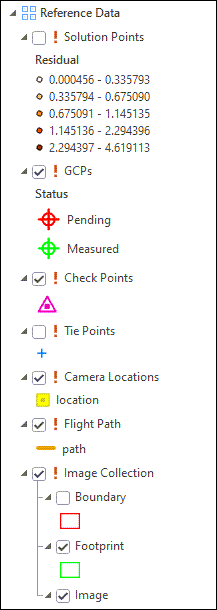
На панели Содержание все ранее работающие слои перемещены в категорию Базовые данные со значком потерянного источника  . Это проблему можно решить, выполнив следующие шаги.
. Это проблему можно решить, выполнив следующие шаги.
- Удалите поврежденные слои.
- Щелкните правой кнопкой Data Products, Solution Data, QA/QA Data и другие существующие связанные данные и щелкните опцию Синхронизировать.
Правильные данные связаны с переименованной рабочей областью и загружены в карту. Это позволяет сохранить существующие символы карты.
- Дополнительно удалите связанную карту в контейнере Карты.
Когда вы открываете переименованную рабочую область, новая карта открывается, используя измененное имя с правильными путями. Но поскольку вы начинали с новой карты, все, что вы сохранили в исходной карте, например, символы или другие базовые слои, будет утеряно.
Связанные разделы
- Reality Mapping в ArcGIS Pro
- Добавление наземных опорных точек в рабочую область Reality mapping
- Управление связующими точками в рабочей области Reality mapping
- Выполнение блочного уравнивания Reality Mapping
- Построение нескольких продуктов с помощью ArcGIS Reality for ArcGIS Pro
- Введение в дополнительный модуль ArcGIS Reality for ArcGIS Pro
- Часто задаваемые вопросы





